Ogni utente di computer richiede a un certo punto uno screen recorder per registrare il proprio schermo per scopi personali e professionali. Se stai cercando un registratore dello schermo ideale che abbia tutte le funzionalità richieste, il registratore dello schermo Bandicam ci viene subito in mente. Bandicam è uno dei registratori dello schermo più popolari in grado di registrare non solo lo schermo del computer ma anche dispositivi video esterni come webcam, console di gioco e IPTV.
Il registratore dello schermo gratuito Bandicam ha funzionalità limitate mentre la sua versione a pagamento ha tutte le funzionalità avanzate e premium. Prima di pagare la sua quota una tantum, dovresti conoscere tutte le sue caratteristiche principali, pro e contro. Abbiamo anche illustrato come utilizzare il software per registrare il tuo schermo con Bandicam. Se non ti senti a tuo agio con Bandicam, abbiamo anche suggerito alternative migliori da prendere in considerazione.
Parte 1. Caratteristiche principali di Bandicam RecorderParte 2. Come utilizzare Bandicam per registrare lo schermo Parte 3. Pro e controParte 4. Alternative al videoregistratore Bandicam1. Caratteristiche principali di Bandicam
Ecco le caratteristiche principali della versione completa del registratore dello schermo Bandicam di cui dovresti essere a conoscenza.
Registrazione versatile:puoi registrare lo schermo con dimensioni personalizzate e catturare il gameplay con una risoluzione 4K. Inoltre, puoi acquisire video da webcam, console di gioco, IPTV e vari dispositivi esterni simili.
Audio acquisito - Molte persone si chiedono:"Bandicam registra l'audio dal microfono e dal sistema?" Sì, Bandicam può registrare l'audio dal microfono esterno e l'audio del sistema interno individualmente e simultaneamente.
Modalità Picture-in-Picture:puoi registrare lo schermo e la webcam insieme all'audio del sistema e del microfono in modalità Picture-in-Picture. Questo è utile per realizzare video tutorial e video di gioco che puoi caricare su varie piattaforme di streaming video.
Effetti e disegni - Durante la registrazione dello schermo, puoi disegnare qualsiasi forma o contorno in tempo reale utilizzando gli strumenti offerti da Bandicam. Inoltre, puoi evidenziare i clic del mouse attraverso le animazioni. Inoltre, puoi utilizzare lo schermo verde e l'effetto chroma durante la registrazione dalla webcam.
Registrazione programmata - Il registratore di giochi Bandicam ti consente di programmare la registrazione dello schermo a un'ora specifica. Ciò significa che il software avvierà automaticamente la registrazione dello schermo secondo l'orario da te impostato, anche se non sei attivo sul tuo computer. Ciò è utile per registrare spettacoli dal vivo ed eventi che hanno un orario programmato per la messa in onda online.
2. Come utilizzare Bandicam per registrare lo schermo
Bandicam ha un'interfaccia utente pulita in modo che chiunque possa registrare facilmente lo schermo del proprio computer. Tutto quello che devi fare è scaricare la versione gratuita oa pagamento e installare il software sul tuo computer. Successivamente, devi impostare perfettamente le configurazioni per registrare lo schermo. Inizia a registrare lo schermo e, successivamente, salva il video. Ecco i passaggi dettagliati su come utilizzare la versione completa del registratore dello schermo Bandicam per registrare lo schermo.
Passaggio 1:visita bandicam.com e scarica la versione gratuita oa pagamento di Bandicam secondo le tue preferenze.
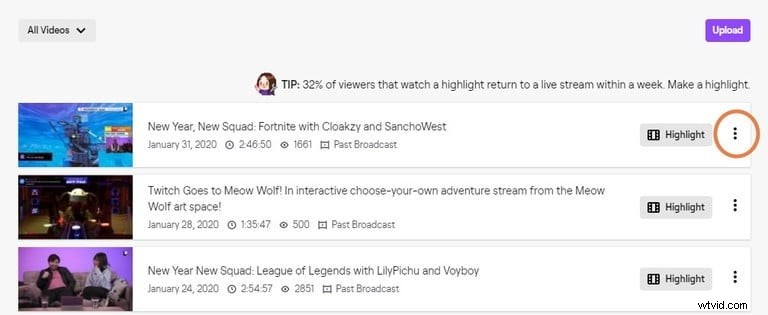
Passaggio 2:installa il software scaricato e avvialo sul tuo computer.
Passaggio 3:fare clic sull'icona Rettangolo nell'angolo in alto a sinistra e selezionare l'area di registrazione dello schermo. Puoi selezionare un'area di registrazione personalizzata o uno schermo intero secondo le tue esigenze.
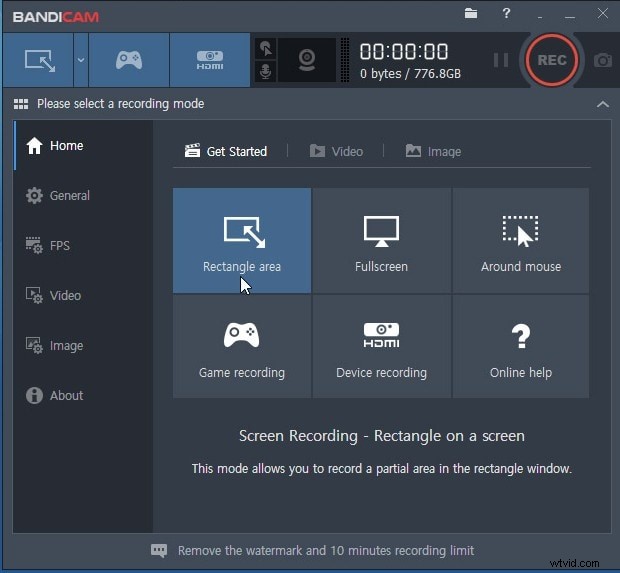
Passaggio 4:vai alla scheda Video dal menu a sinistra e scegli le opzioni come richiesto. Se vuoi evidenziare i clic del mouse, scegli l'opzione "aggiungi effetti clic del mouse". Puoi anche nascondere completamente il cursore del mouse. Se desideri che la tua webcam registri con la registrazione dello schermo, scegli aggiungi l'opzione di sovrapposizione della webcam.
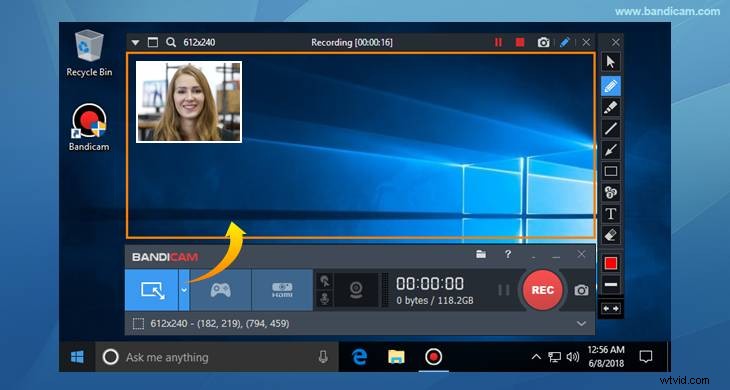
Passaggio 5:Infine, quando sei pronto, fai clic sul pulsante Rec nell'angolo in alto a destra per iniziare a registrare lo schermo.
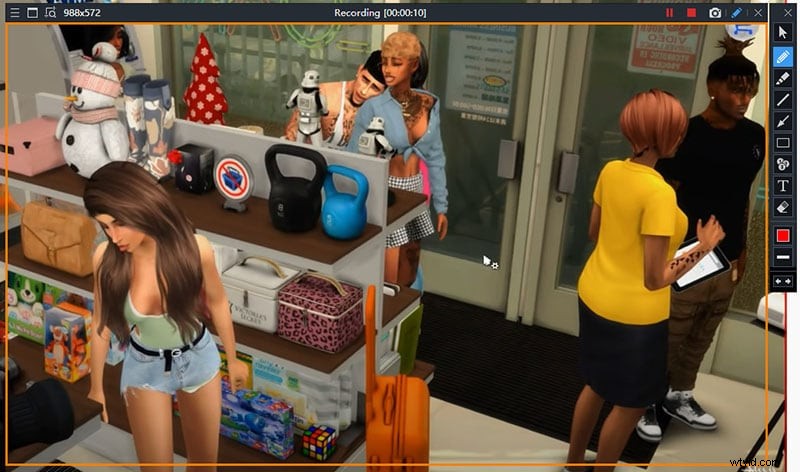
Passaggio 6:per interrompere la registrazione, premere il tasto F12. Puoi trovare il video registrato in Home> Video.
Inoltre, puoi trovare i video registrati sul tuo disco rigido all'interno della cartella Bandicam. Puoi controllare e modificare l'output dalla scheda Generale.
3. Pro e contro:
Ogni software ha dei punti di forza e delle carenze. Se i punti di forza sono ideali come da aspettativa e le debolezze sono trascurabili, vale la pena acquistare il software. Ecco i pro ei contro dello screen recorder gratuito Bandicam.
Pro -
-
Risoluzione video 4K UHD e video fino a 480 FPS.
-
Cattura schermo e webcam insieme all'audio.
-
Registra simultaneamente l'audio del sistema e l'audio del microfono.
-
Cattura da dispositivi esterni come console di gioco, smartphone e IPTV.
-
Aggiungi l'effetto clic del mouse, l'effetto Chroma, la grafica e i testi in tempo reale.
-
Vassoio di sistema ridotto al minimo e widget mobile per un facile utilizzo.
-
Registrazione programmata e opzioni di registrazione con completamento automatico.
-
Varie impostazioni e configurazioni avanzate per la registrazione professionale.
Contro -
-
Non disponibile per Mac o Linux OS.
-
Nessuna opzione di modifica standard disponibile.
4. Alternative a Bandicam Screen Recorder
Ecco alcune ottime alternative a Bandicam Screen Recorder per cui dovresti optare.
Film:
Filmora Screen Recorder è la migliore alternativa alla versione completa del registratore schermo Bandicam. Questo perché ha tutte le funzionalità di registrazione di Bandicam e copre tutte le carenze di Bandicam. È possibile registrare lo schermo e la webcam individualmente e contemporaneamente. Puoi catturare il gameplay con una risoluzione 4K insieme alla sovrapposizione della webcam. Inoltre, puoi registrare l'audio dal sistema e dal microfono. Il software è disponibile per Windows e Mac.
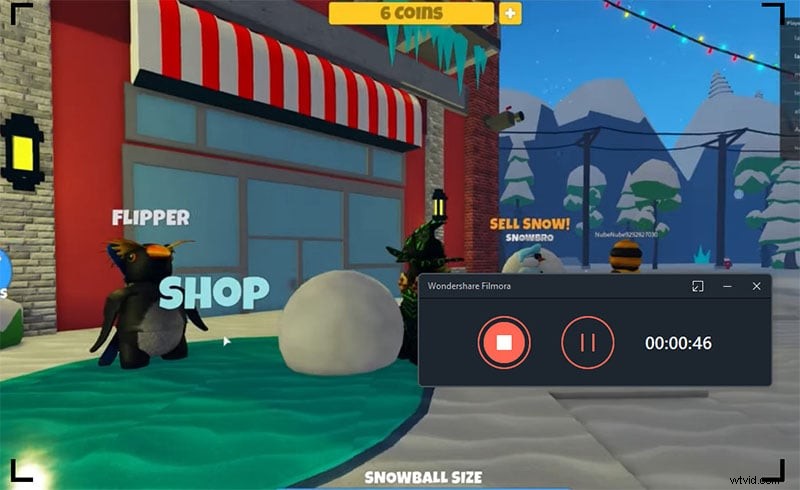
Filmora ha un editor video integrato che manca a Bandicam. L'editor video ha tutte le funzionalità professionali che ottieni in un editor video dedicato. Pertanto, puoi aggiungere effetti video, effetti audio, effetti Chroma, transizioni, tagliare e ritagliare video e molto altro. Puoi anche esportare il video registrato in più formati di file che non sono disponibili su Bandicam.
CondividiX:
ShareX è un ottimo strumento di acquisizione video ed è disponibile gratuitamente. L'app è disponibile su Microsoft Store. Puoi catturare l'intero schermo e personalizzare l'area di registrazione. L'app ti consente di eseguire lavori di modifica di base sul video registrato e puoi caricarlo online tramite l'app. Oltre all'acquisizione dello schermo, puoi acquisire schermate e creare GIF.
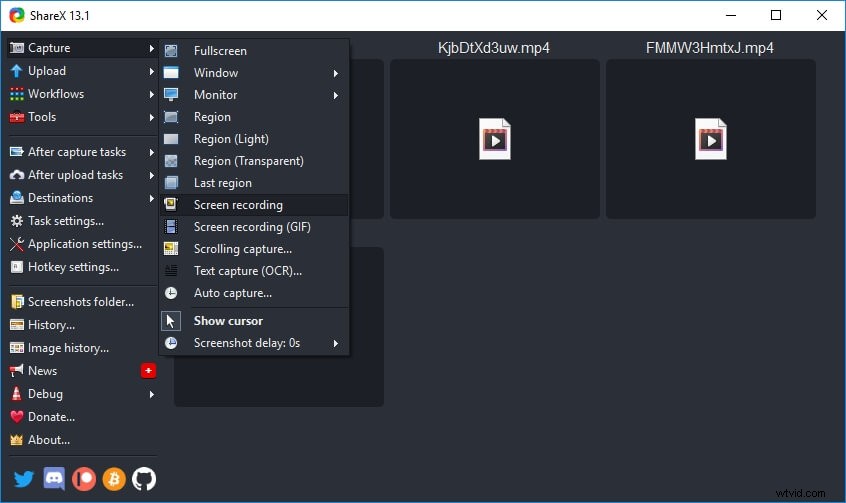
Sono disponibili varie impostazioni e configurazioni da modificare in base ai requisiti. L'interfaccia utente è leggermente opprimente per un principiante, ma ci sono un sacco di opzioni disponibili per un creatore di video. Se puoi confrontare le funzionalità di ShareX con il registratore di schermo gratuito Bandicam, ShareX risulta essere un chiaro vincitore.
Flusso schermo:
ScreenFlow è un registratore di schermo professionale e un editor video. Il software è disponibile solo per Mac. Puoi registrare lo schermo con la massima qualità possibile e ha un'opzione per la registrazione multischermo. In effetti, puoi persino registrare facilmente lo schermo del tuo iPhone e iPad. Puoi registrare contemporaneamente schermo, webcam e audio. Inoltre, sono disponibili vari formati di file per salvare il video registrato.
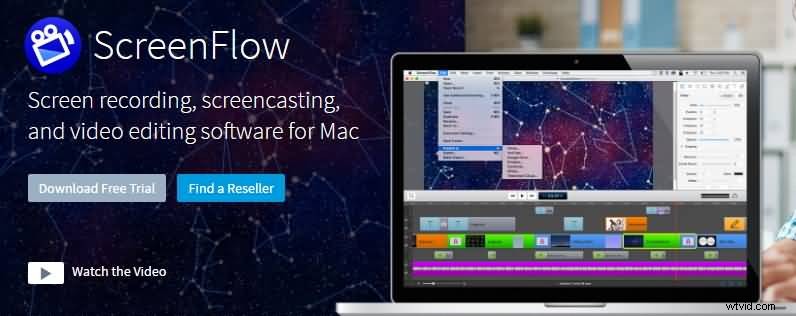
Venendo al suo editor video, c'è un'enorme libreria multimediale disponibile per recuperare clip video, byte audio e immagini. Sono disponibili anche bellissimi effetti, animazioni e transizioni. Puoi creare GIF animate e pubblicarle su varie piattaforme online direttamente dal software. Dovresti provare la sua versione di prova gratuita prima di acquistare il suo piano premium.
Conclusione
Bandicam è un registratore versatile per utenti Windows. Ha tutte le funzionalità necessarie per registrare lo schermo, il gameplay e la webcam. Puoi realizzare video di qualità professionale e caricarli online. Tuttavia, se sei un utente Mac, devi optare per un'alternativa. Inoltre, Bandicam non ha opzioni di editing ed è qui che Filmora si rivela la migliore alternativa. È un registratore professionale con editor video ed è disponibile per utenti Windows e Mac.
